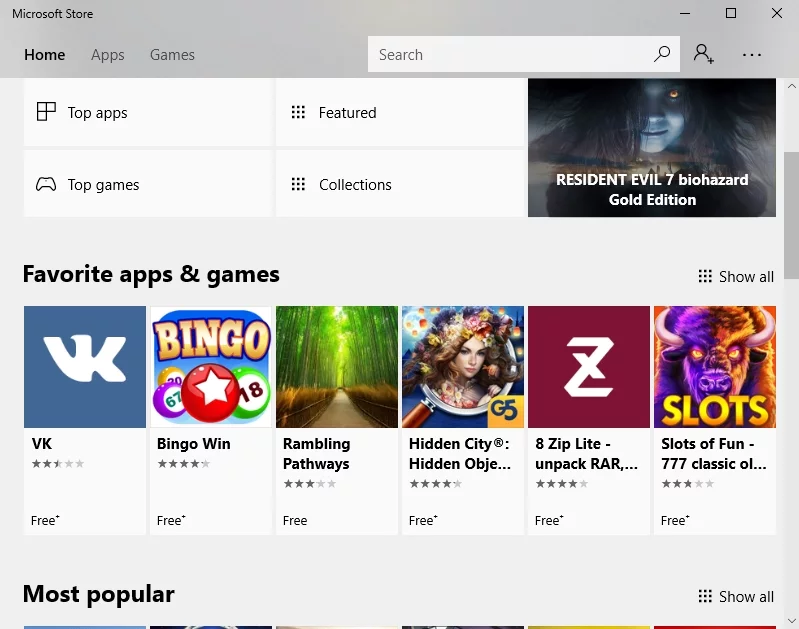Kesalahan pembaruan Windows 10 0x8000ffff [Diperbaiki]
Diterbitkan: 2017-12-05Perbaiki masalah ini dengan cepat
Gunakan alat gratis yang aman yang dikembangkan oleh tim ahli Auslogics.
- Mudah digunakan. Cukup unduh dan jalankan, tidak perlu instalasi.
- Aman. Perangkat lunak kami ditampilkan di CNET dan kami adalah Mitra Microsoft Perak.
- Bebas. Kami sungguh-sungguh, alat yang benar-benar gratis.
Lihat informasi lebih lanjut tentang Auslogics. Harap tinjau EULA dan Kebijakan Privasi.
'Yang terbaik belum datang'
Penulis Tidak Diketahui
Dunia berubah dengan cepat, dan itu adalah ide yang cukup bijaksana untuk menjaga Windows Anda tetap up to date. Namun, jalan seperti itu mungkin tampak agak sulit – kebetulan bahwa pembaruan Windows sangat bagus dalam mencoba kesabaran Anda sebelum memperkenalkan inovasi hebat. Kesalahan 0x8000ffff yang terkenal adalah contohnya.
Kode kesalahan 0x8000ffff berarti Windows 10 Anda mengalami masalah pembaruan. Kesalahan ini biasanya muncul setelah Windows memperbarui dan mengunci Windows Store. Selain itu, itu dapat muncul setelah Anda melakukan pemulihan sistem atau ketika Anda mencoba menginstal aplikasi yang baru diunduh.
Kami berharap tips berikut akan membantu Anda memperbaiki masalah ini.
Kesalahan Pembaruan Windows 10 0x8000ffff dapat disebabkan oleh:
- Infeksi Malware
- Driver Rusak atau Kedaluwarsa
- Pengaturan Tanggal dan Waktu Salah
- Driver atau Proses yang Tidak Perlu
- Cache Toko Windows Rusak
- Aplikasi Windows Store Bermasalah
- File Sistem Hilang atau Rusak
- Akses terbatas
- Entri Registri Rusak
PS Jika Anda tidak ingin membaca artikel selengkapnya, Anda dapat menonton video singkat yang menunjukkan perbaikan cepat di sini:
Berikut adalah 12 tips teratas kami untuk memperbaiki Windows 10 Update Error 0x8000ffff:
1. Periksa Komputer Anda untuk Infeksi Malware
Pertama dan terpenting, mari kita cari tahu apakah komputer Anda terinfeksi malware. Menghapus penyusup jahat akan membantu Anda memperbaiki masalah 0x8000ffff dan menyelamatkan sistem Anda dari kerusakan lebih lanjut.
Berikut adalah 3 cara mudah untuk mengidentifikasi dan menangani infeksi malware:
Gunakan Windows Defender
Windows Defender adalah alat antimalware bawaan. Jika itu adalah satu-satunya solusi keamanan yang diinstal di komputer Anda, Windows Defender melakukan yang terbaik untuk menjaga keamanan Windows 10 Anda. Jika Anda menginstal antivirus lain, Windows Defender masih bekerja melakukan pemindaian sistem sesekali.
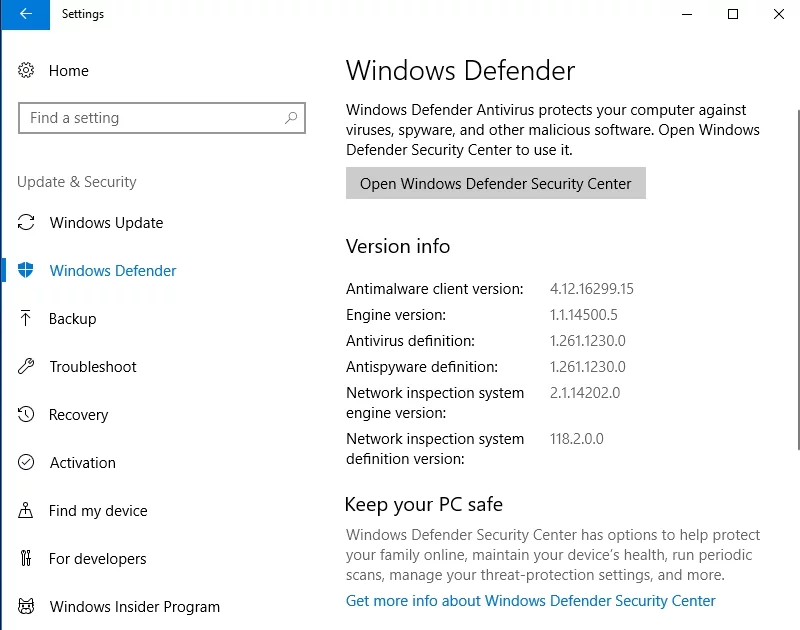
Jika pemindaian sesekali tidak cukup, gunakan pemindaian offline mendalam dengan Windows Defender:
- Menu mulai -> Pengaturan -> Perbarui & Keamanan
- Windows Defender -> Windows Defender Offline -> Pindai Offline
Komputer Anda akan reboot, dan kemudian Anda akan dapat memeriksa apakah masalah telah teratasi.
Jalankan Program Antivirus Utama Anda
Pindai Windows 10 Anda dengan solusi antivirus utama Anda untuk mengidentifikasi dan menghapus semua masalah malware dari komputer Anda.
Berikan Perlindungan Ekstra
Untuk menaklukkan penyerbu jahat, Anda mungkin memerlukan pemindaian tambahan yang dilakukan oleh alat anti-malware khusus. Misalnya, Auslogics Anti-Malware dapat mendeteksi dan menghapus ancaman yang mungkin terlewatkan oleh antivirus utama Anda.

Lindungi PC dari Ancaman dengan Anti-Malware
Periksa PC Anda untuk malware yang mungkin terlewatkan oleh antivirus Anda dan hapus ancaman dengan aman dengan Auslogics Anti-Malware
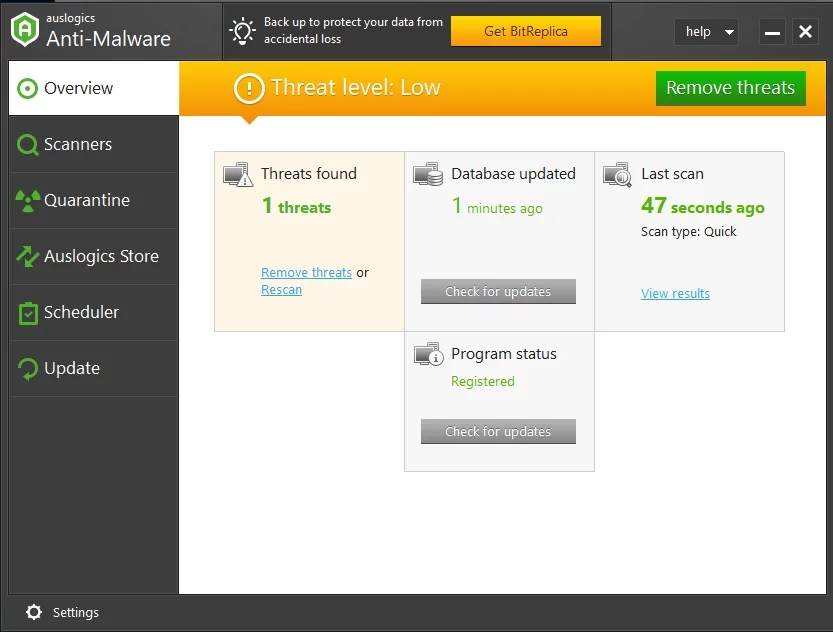
2. Tweak Driver Anda
Driver yang rusak atau usang mungkin menjadi alasan kesalahan 0x8000FFFF muncul di layar Anda.
Berikut adalah beberapa tips untuk menangani driver bermasalah:
Gunakan Pembaruan Driver
Memperbarui driver Anda dapat menyelesaikan masalah yang dimaksud. Berkat opsi Pembaruan Driver, Windows 10 dapat mencari perangkat lunak driver yang diperbarui:
- Mulai -> Pengaturan -> Perbarui & Keamanan -> Periksa pembaruan
- Pilih driver yang Anda butuhkan dari daftar dan klik Instal.
Gunakan Pemverifikasi Driver dan Pengelola Perangkat
Anda dapat memperbaiki masalah driver secara manual dengan menggunakan Windows Driver Verifier bawaan:
Start menu -> Type verifier -> Enter
Driver Verifier dapat mendeteksi perangkat yang menyebabkan kesalahan Windows 10 0x8000ffff.
Maka Anda harus menggunakan Pengelola Perangkat untuk mengatasi masalah ini:
- Menangkan + X -> Pengelola Perangkat -> Perluas entri perangkat
- Cari driver yang bermasalah -> Klik kanan padanya -> Perbarui Perangkat Lunak Driver
3. Atur Tanggal & Waktu yang Benar
Tanggal dan waktu yang salah dapat menyebabkan kesalahan 0x8000ffff dan memblokir Windows Store. Tetapkan tanggal dan waktu yang valid untuk menyelesaikan masalah pembaruan Windows 10:
Date and time on the taskbar -> Date and time settings -> Turn on 'Set Time Automatically'
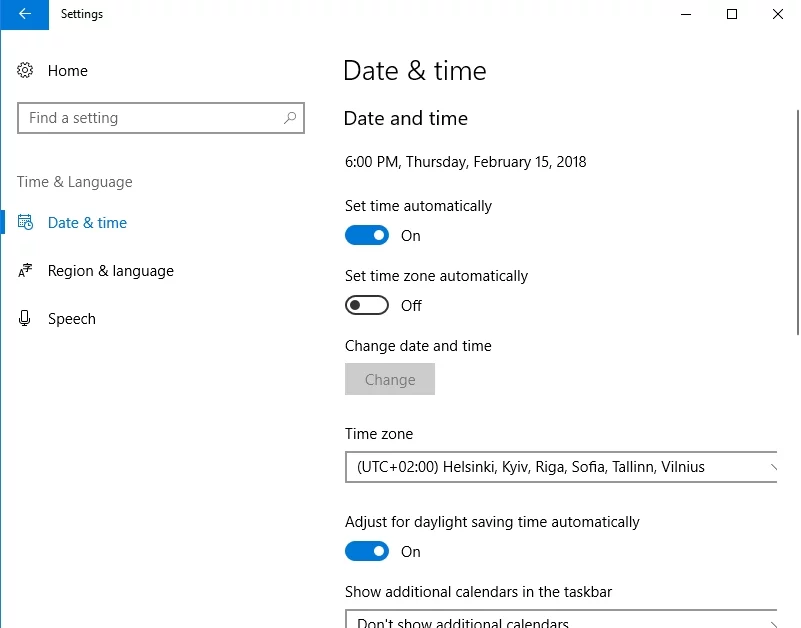
4. Boot dalam Mode Aman dengan Jaringan
Driver, proses, dan fitur yang tidak perlu dapat merusak pembaruan Anda. Coba boot dalam Safe Mode with Networking untuk mengecualikan spoiler dan perbarui sistem dan/atau aplikasi Anda dengan sukses:
- Mulai -> Pengaturan -> Perbarui & Keamanan -> Pemulihan -> Startup Lanjut
- Mulai Ulang Sekarang -> Pilih opsi -> Pemecahan Masalah -> Opsi Lanjutan
- Pengaturan Startup -> Mulai Ulang -> Mode aman dengan Jaringan
Sekarang coba lakukan pembaruan yang diperlukan.
Apakah kode kesalahan 0x8000ffff terus muncul?
Jangan panik, tips berikut mungkin bisa membantu Anda.
5. Bersihkan Cache Toko Windows
Cache Windows Store dapat menjadi rusak dan karena itu agak merepotkan: dapat menyebabkan berbagai masalah pembaruan, misalnya kesalahan terkenal 0x8000ffff.
Untuk memperbaikinya, coba bersihkan cache Windows Store Anda:
Windows key + R -> Type WSReset.exe -> Enter
atau
Windows key + S -> Type wsreset -> Right-click 'wsreset' -> select Run as Administrator -> Yes
Sekarang coba buka kembali Windows Store dan unduh aplikasi yang Anda butuhkan.
Jika kesalahan 0x8000ffff belum dihapus, lakukan hal berikut:
- Tombol Windows + R -> Tempel %localappdata%\\Packages\\Microsoft.WindowsStore_8wekyb3d8bbwe\\LocalState -> OK
- Temukan folder Cache -> Klik kanan padanya -> Ganti nama -> Ketik Cache.old
- Jika tidak ada folder seperti itu di komputer Anda, buat folder baru dan beri nama Cache -> tutup File Explorer
- Tombol Windows + I -> Pembaruan & Keamanan -> Pemecahan Masalah -> klik Aplikasi Windows Store -> Jalankan pemindaian
Jika kesalahan yang dimaksud masih ada, cache Windows Store tentu bukan yang harus disalahkan.

Langsung saja ke tips berikut ini.
6. Tweak Windows Store
Konfigurasi ulang Windows Store
Terkadang Windows Store sendiri menyebabkan kesalahan 0x8000ffff dan berhenti bekerja dengan benar.
Untuk memperbaiki masalah ini, coba konfigurasikan ulang aplikasi temperamental:
- Start menu -> Ketik PowerShell -> Klik kanan hasil -> Pilih 'Run as Administrator'
- Ketik powershell-ExecutionPolicy Tidak Terbatas Add-AppxPackage-DisableDevelopmentMode-Register
- Env:SystemRoot\WinStore\AppxManifest.xml -> Nyalakan ulang komputer Anda
Tidak beruntung?
Jangan biarkan ini mengambil angin dari layar Anda! Teruskan.
Instal ulang Windows Store
Menginstal ulang Windows Store dapat membantu Anda memperbaiki kesalahan 0x8000ffff.
Ingatlah bahwa Windows Store adalah aplikasi Windows bawaan. Untuk menginstal ulang, Anda harus mengikuti petunjuk berikut:
- Tombol Windows + R -> Ketik PowerShell -> Enter
- Klik kanan hasil pencarian -> Pilih Jalankan sebagai Administrator
- Ketik Get-Appxpackage –Allusers -> Enter
- Entri Windows Store -> salin nama paket (Ctrl + C)
- Ketik Add-AppxPackage -register "C:\\Program Files\\WindowsApps\\" –DisableDevelopmentMode
- Masukkan nama paket Windows Store (Ctrl + V) alih-alih PackageFullName
- Ubah C: dengan huruf driver root Anda
- Tombol Windows + R -> Ketik PowerShell -> Enter -> Klik kanan hasil dan pilih Run as Administrator
- Tempel Add-AppxPackage -register “C:\\Program Files\\WindowsApps\\” –DisableDevelopmentMode -> Enter
- Ganti PackageFullName dan C:
- Nyalakan ulang komputer Anda
7. Perbaiki File Sistem Anda
File sistem yang hilang atau rusak dapat menjadi alasan kode kesalahan 0x8000ffff.
Berikut beberapa tips untuk mengatasi masalah ini:
Jalankan Pemeriksa Berkas Sistem:
- Start -> Enter Command Prompt -> klik kanan Command Prompt -> pilih Run as administrator -> Enter DISM.exe /Online /Cleanup-image /Restorehealth -> Enter sfc /scannow
- Tunggu hingga pemindaian sistem selesai -> Reboot Komputer Anda
Jalankan Periksa Utilitas Disk:
- Disk Lokal -> Properti -> Alat -> Pemeriksaan Kesalahan -> Periksa ATAU tombol Windows (klik kanan) -> Prompt Perintah (Admin) -> Ketik CHKDSK /f /r -> Enter -> Ketik Y -> Enter
- Tunggu hingga proses selesai -> Reboot komputer Anda
8. Beralih ke Akun Administrator
Akun tamu Anda mungkin tidak memiliki hak untuk mengizinkan Anda memperbarui sistem atau aplikasi Anda. Ubah ke akun admin untuk mengatasi tantangan pembaruan Anda:
Start Menu -> Click on the user picture -> Sign out -> Administrator account -> Log in again
Coba buka Windows store dan akses pembaruan yang Anda butuhkan.
Jika masalah 0x8000ffff belum hilang, lanjutkan ke rekomendasi berikut.
9. Edit Entri Registri
Harap dicatat bahwa memodifikasi entri registri adalah bisnis yang berisiko. Jika dilakukan dengan tidak benar, ini dapat menyebabkan kerusakan permanen pada sistem Anda. Itulah mengapa kami sangat menyarankan Anda untuk menggunakan alat profesional untuk tujuan ini – Auslogics Registry Cleaner yang gratis dan aman adalah salah satunya.
Jika Anda masih ingin mengedit entri registri Anda secara manual, tahan napas dan ikuti petunjuknya:
Cadangkan entri Registry Anda atau buat titik pemulihan sistem
Untuk menghindari dampak negatif, Anda harus mencadangkan Windows 10 Registry
- Mulai menu -> Ketik regedit.exe -> Enter
- Pilih kunci registri dan/atau subkunci yang ingin Anda cadangkan -> File> Ekspor -> Pilih lokasi dan nama untuk file cadangan -> Simpan
atau buat titik Pemulihan Sistem:
- Menu mulai -> Ketik pemulihan -> Buat titik pemulihan
- System Properties -> Create -> Jelaskan secara singkat titik pemulihan -> Buat.
Edit Registry Anda menggunakan Command Prompt:
- Start menu -> Cari Command Prompt -> Klik kanan Command Prompt -> Run as administrator
- Ketik reg /? -> Masuk -> Jelajahi jenis operasi yang dapat Anda gunakan untuk mengedit registri
Untuk menghapus entri, gunakan sintaks berikut:
REG DELETE KeyName [{/v ValueName | /ve | /va}] [/f]
deskripsi:
- KeyName: jalur ke subkunci atau entri (Dapat berupa HKLM, HKCU, HKCR, HKU, atau HKCC).
- /v ValueName: nama untuk kunci registri yang ingin Anda hapus.
- /ve: mendefinisikan jika Anda menghapus entri yang memiliki nilai null.
- /f: menghapus konten registri.
Sebagai contoh:
REG DELETE HKLM\Software\Subkey /f
Hati-hati! Periksa kembali semua perintah Anda sebelum menjalankannya. Bahkan kesalahan kecil dapat menghancurkan sistem Anda!
Ini adalah cara untuk memulihkan cadangan Anda jika terjadi kesalahan:
Pulihkan file cadangan Anda:
- Start menu -> Ketik regedit.exe -> Enter -> Registry Editor -> File
- Impor -> Temukan lokasi cadangan Anda -> Pilih file cadangan -> Buka
Pulihkan sistem Anda:
Start menu -> Type Create a restore point -> Select Create a restore point -> Choose System Restore
10. Nonaktifkan Server Proxy
Coba nonaktifkan proxy Anda untuk memperbaiki masalah 0x8000ffff:
- Windows + R -> Ketik inetcpl.cpl -> Enter -> tab Connections -> Pengaturan LAN
- Hapus centang 'Gunakan server proxy untuk LAN Anda' -> Ok -> Terapkan -> Ok
Uji Windows Store Anda untuk memeriksa apakah OK atau tidak.
11. Buat Pengguna Baru
Jika semuanya belum berjalan dengan baik, pertimbangkan untuk membuat akun pengguna baru di komputer Anda:
- Windows Key + X -> Command Prompt (Admin) -> ketik perintah berikut:
pengguna bersih / tambahkan [nama pengguna] [kata sandi]
administrator grup lokal bersih [nama pengguna] /tambahkan
Catatan: Pilih nama pengguna baru untuk [nama pengguna] dan kata sandi baru untuk [kata sandi]. - Nyalakan ulang komputer Anda dan masuk sebagai pengguna baru.
- Ambil data pengguna Anda sebelumnya dari c:\users\previous-user-name.
- Tombol Windows + X -> Command Prompt (Admin) -> Ketik shutdown /l /f -> Enter.
Pertama, Anda akan logout. Masuk sebagai pengguna baru dan lanjutkan ke aplikasi Windows Store Anda. Mungkin meminta Anda untuk menggunakan akun Microsoft. Gunakan alamat email baru untuk masuk.
12. Jalankan Pemecah Masalah Pembaruan Windows
Jika Kesalahan 0x8000ffff terus mengganggu pembaruan Anda, gunakan Pemecah Masalah Pembaruan Windows. Unduh file dan jalankan dengan mengkliknya. Kemudian ikuti instruksi sederhana. Solusi Microsoft ini dapat mendeteksi masalah pembaruan dan memperbaikinya secara otomatis.
Untuk beberapa, Anda dapat mencoba 12 tweak ini satu per satu untuk memperbaiki Error 0x8000ffff pada Windows 10:
- Periksa Komputer Anda untuk Infeksi Malware
- Tweak Driver Anda
- Tetapkan Tanggal & Waktu yang Benar
- Boot dalam Mode Aman dengan Jaringan
- Hapus Cache Toko Windows
- Konfigurasi ulang / Instal ulang Windows Store
- Perbaiki File Sistem Anda
- Beralih ke Akun Administrator
- Edit Entri Registri
- Nonaktifkan Server Proksi
- Buat Pengguna Baru
- Jalankan Pemecah Masalah Pembaruan Windows
13. Pecahkan masalah menggunakan alat ini
Memperbaiki driver yang rusak atau ketinggalan jaman bisa menjadi masalah yang cukup rumit. Untuk mengatasi tantangan ini dengan cepat dan sederhana, coba gunakan alat pembaruan driver khusus. Alat ini aman tetapi efektif. Ini pasti akan membantu Anda dalam menyelesaikan masalah.
Kami harap tips kami telah membantu Anda menyelesaikan drama '0x8000ffff' Anda.
Apakah Anda memiliki ide atau pertanyaan tentang masalah ini?
Kami menantikan komentar Anda!